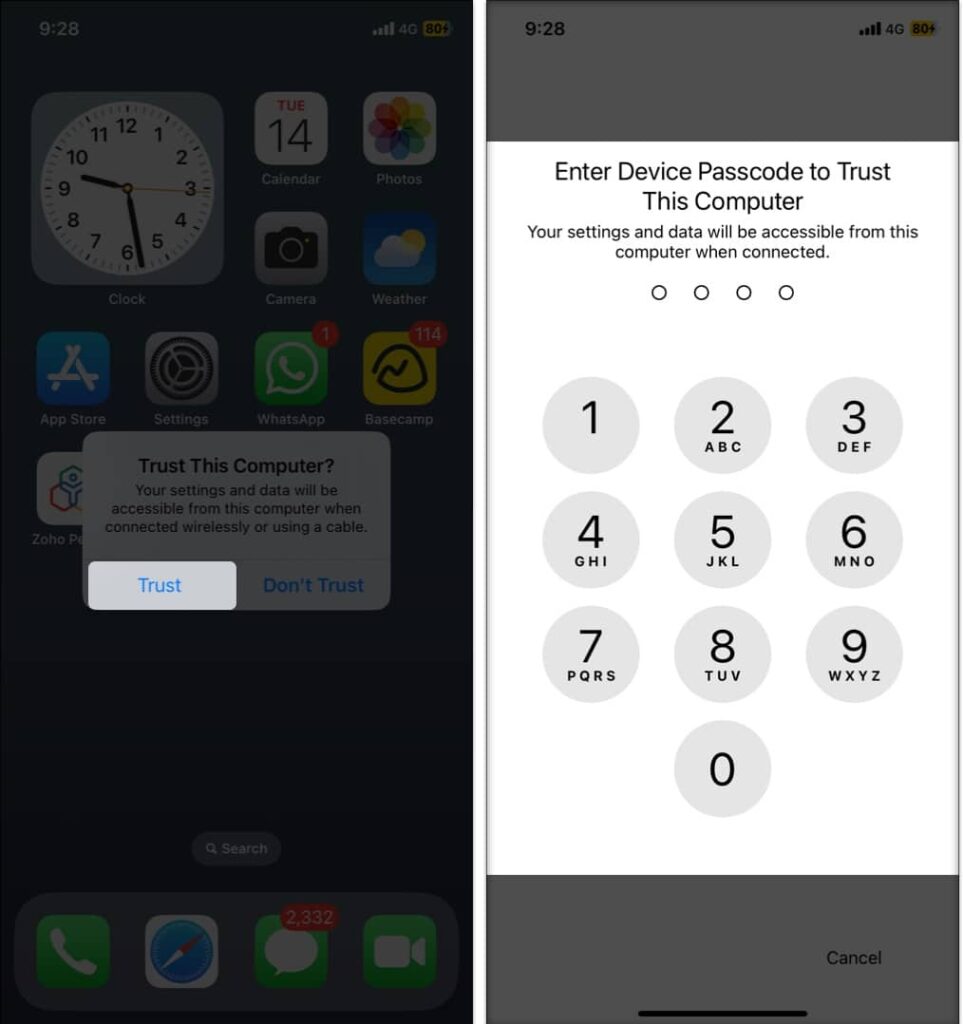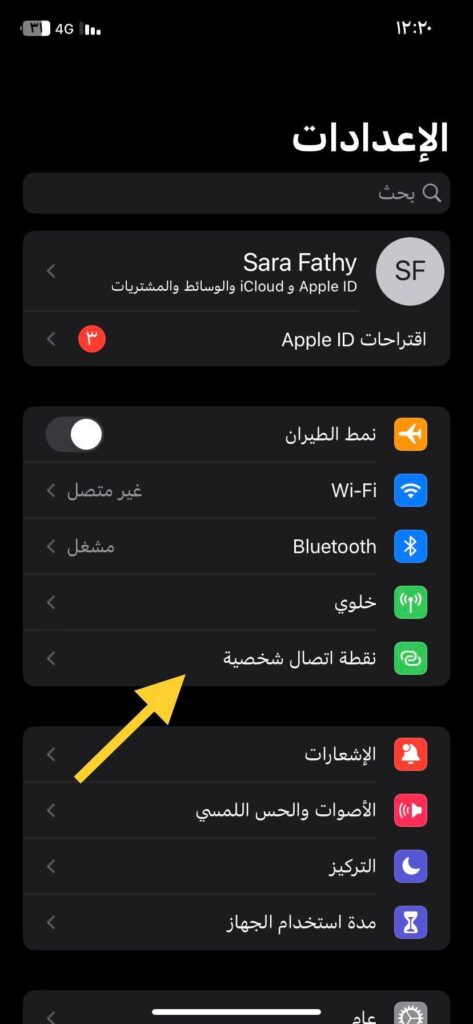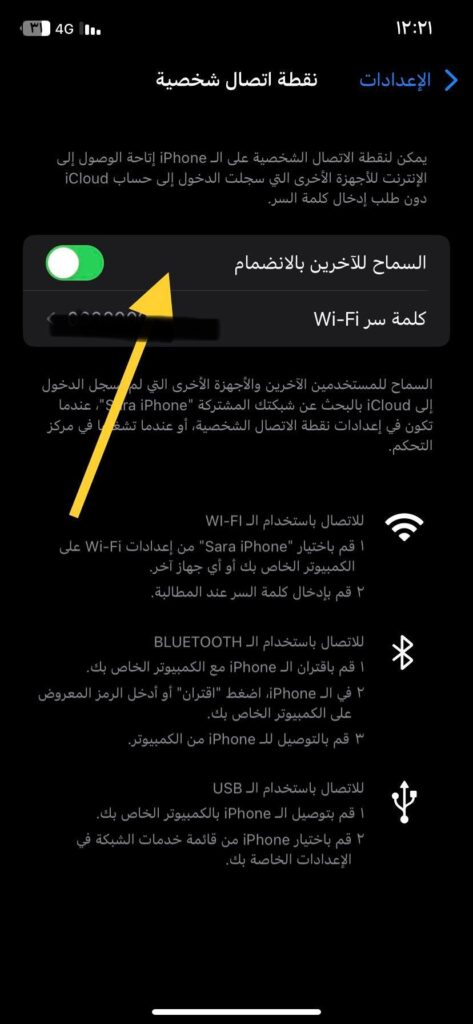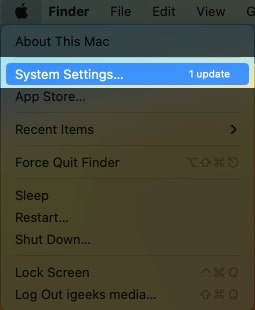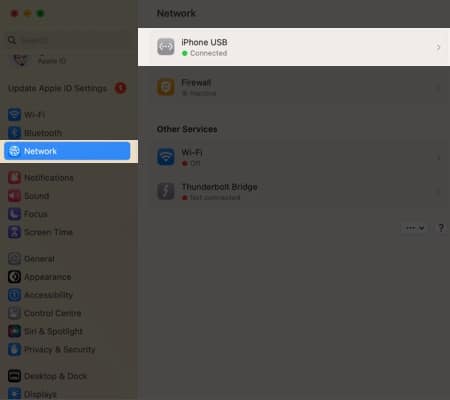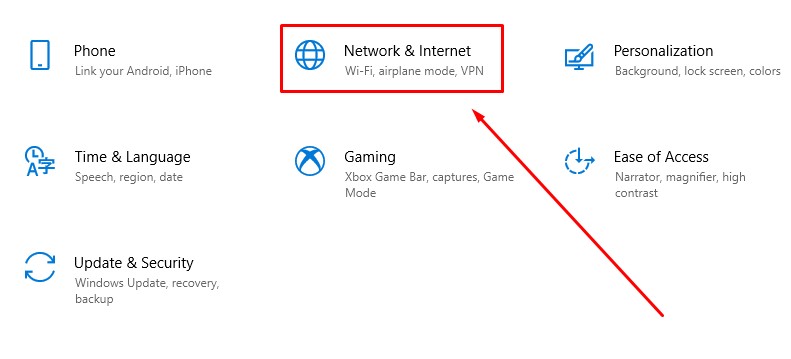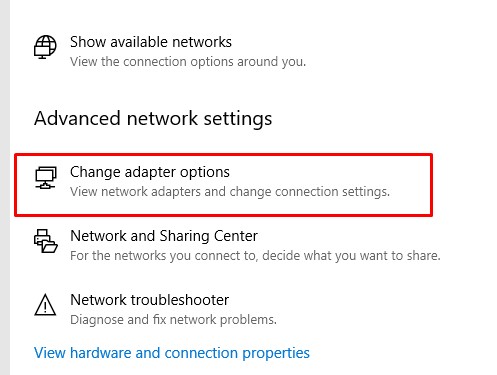ما هي طريقة مشاركة الإنترنت من الايفون للويندوز أو الماك؟ هنا خطوات مفصّلة!

هل تبحث عن طريقة مشاركة الانترنت من هاتفك الايفون بجهاز Mac الخاص بك او أي جهاز كمبيوتر أخر؟ يبحث الكثيرون من مستخدمي ايفون عن طريقة توزيع الانترنت من الهاتف الخاص بهم بجهاز الكمبيوتر سواء كان بنظام Windows او جهاز Mac كما يمكنك الأن أيضاً تثبيت ويندوز 11 على Mac أصبح ممكناً الأن، فبالتالي تستطيع الأن فعل الأمر معتمداً على هاتفك فقط دون الحاجة إلى اللجوء لأي تطبيقات خارجية يمكنك فعل الأمر باستخدام كابل التوصيل USB الخاص بك مع تحديث جميع أجهزتك للإصدار الأحدث سواء هاتفك او جهاز الكمبيوتر.
قد تلجأ لربط هاتفك بجهاز الكمبيوتر لعدة أسباب مختلفة لما تقدمه من فوائد متعددة حيث يمكنك نقل جميع بياناتك الشخصية والصور ومقاطع الفيديو في حالة رغبتك في الاحتفاظ بها على جهاز الكمبيوتر الخاص بك وخاصة ً في حالة ملئ مساحة الهاتف لديك قد يكون هذا هو الحل الملائم لهذا الأمر كما يمكنك مشاركة اتصال الانترنت من هاتفك لجهاز الكمبيوتر في حالة عدم توفر اتصال انترنت له بكل سهولة.
مشاركة الانترنت من الايفون للماك
من المميزات التي يوفرها ربط الايفون بجهاز الكمبيوتر إمكانية مشاركة الانترنت من خلال الهاتف بكل سهولة معتمداً فقط على كابل USB الخاص بك ويمكنك فعل هذا الأمر بطريقتين وهما:
1. باستخدام كابل USB
- كل ما عليك فعله هو توصيل الهاتف وجهاز الكمبيوتر الخاص بك بكابل USB.
- سيظهر لديك أيقونة قم بالضغط على Trust السماح لربط الهاتف بجهاز الكمبيوتر.
- سيطلب منك إدخال كلمة المرور الخاصة بك للايفون لتأكيد التوصيل.
- بعد ذلك قم بالذهاب إلى تطبيق الإعدادات الموجود على هاتفك.
- قم بالضغط على نقطة اتصال شخصية.
- بعد ذلك قم بتفعيل السماح للآخرين بالانضمام.
- على جهاز Mac الخاص بك قم بالضغط على أيقونة ابل الموجودة بالأعلى، سيظهر لديك العديد من الاختيارات قم بالضغط على System Settings إعدادات النظام، سيظهر لديك التفاصيل.
- قم بالنقر على Network شبكة، ثم قم بالضغط على جهاز الايفون الخاص بك.
للتأكد أنه تم توصيل جهازك بشبكة Wi-Fi سيظهر لديك بالأسفل نقطة خضراء تلك تدل على نجاح مشاركة شبكة الانترنت، إذا ظهرت على هيئة نقطة صفراء فهذا يدل على فشل الاتصال قم بإجراء الأمر مرة أخرى.
2. باستخدام شبكة Wi-Fi
تعتبر هذه هي الطريقة الثانية لمشاركة شبكة الانترنت لجهاز Mac الخاص بك وقد يعتبرها البعض أبسط من الطريقة السابقة حيث يمكنك استخدام هذه الطريقة في حالة عدم وجود كابل USB معك في الوقت الراهن مما يجعل الأمر أكثر سهولة ويمكنك بدء تنفيذ الأمر من خلال:
- على جهاز Mac الخاص بك قم بالضغط على أيقونة ابل الموجودة بالأعلى، سيظهر لديك العديد من الاختيارات قم بالضغط على System Settings إعدادات النظام.
- قم بالنقر على Network شبكة، ثم قم بالضغط على Wi-Fi وقم بالنقر على الشبكة التي تود الاتصال بها ثم قم بكتابة كلمة المرور الخاصة بها.
وهكذا سيتم توصيل جهاز Mac الخاص بك بشبكة الانترنت بنجاح.
تشغيل الإنترنت من الايفون للويندوز
من المعروف أنه يمكنك مشاركة اتصال الانترنت على الايفون بجهاز كمبيوتر Mac بكل سهولة، ولكن هل تعلم أن بإمكانك أيضاً تشغيل اتصال الإنترنت على كمبيوتر يعمل بنظام Windows باستخدام الايفون وذلك من خلال إجراء عدة خطوات بسيطة فقط قم بالتأكد من إجراءك بتحميل أحدث إصدار لهاتفك ولنظام جهاز الكمبيوتر واتصالك بشبكة انترنت لكلا الجهازين، لبدء إتمام الأمر اتبع الخطوات التالية وهي:
- كل ما عليك فعله هو توصيل الهاتف وجهاز الكمبيوتر الخاص بك بكابل USB.
- بعد ذلك قم بالذهاب إلى تطبيق الإعدادات الموجود على هاتفك.
- قم بالضغط على نقطة اتصال شخصية.
- بعد ذلك قم بتفعيل السماح للآخرين بالانضمام.
- على جهاز الكمبيوتر الخاص بك قم بالذهاب إلى Control Panel لوحة التحكم، ثم قم بالضغط على Network and Internet الشبكة والانترنت.
- بعد ذلك قم بالضغط على Change Adapters Options تغيير خيارات المحولات، ثم قم باختيار الايفون الخاص بك.
الأن تم مشاركة الإنترنت من هاتفك الايفون إلى جهاز الكمبيوتر الخاص بك بنجاح.
الخاتمة
وبوصولنا إلى هنا فقد كانت هذه طريقة توزيع الانترنت من الايفون إلى جهاز Mac او جهاز كمبيوتر يعمل بنظام Windows بأكثر من طريقة يمكنك استخدام إحدى هذه الطرق وإذا لم تنجح واحدة منهم معك يمكنك استخدام الطريقة الأخرى حتي تتم الطريقة والتي تم عرضها في خطوات مبسطة قدر الإمكان، فإذا قد قمت بتجربة هذه الخطوات وقد نجحت معك فقم بإعلامنا في التعليقات وإذا كان لديك أي أسئلة تود طرحها فلا تتردد في تركها لنا في التعليقات وسوف يتم الر عليك في أقرب وقت ممكن.